win11选择软件声音的设置在哪里
更新时间:2024-11-08 16:57:10作者:jiang
Win11系统带来了许多新的功能和设置选项,其中包括声音输出设置的调整,想要更改Win11系统中软件的声音设置,只需简单操作几步即可。在Win11系统中,用户可以轻松选择软件声音的输出设备和音量大小,让您的使用体验更加个性化和舒适。接下来让我们一起来了解一下在Win11系统中如何进行声音输出设置的操作步骤。
步骤如下:
1.在桌面空白区域进行单机,选择个性化,进入个性化设置界面
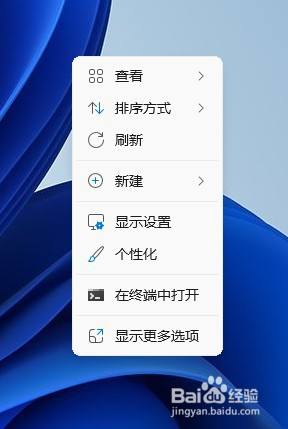
2.进入个性化设置界面,我们找到主题按钮,进行点击
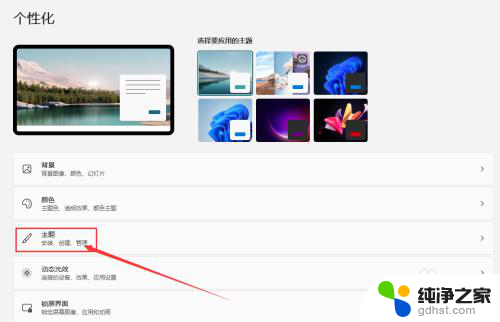
3.点击完成后,我们会进入主题设置界面,找到其中的声音按钮
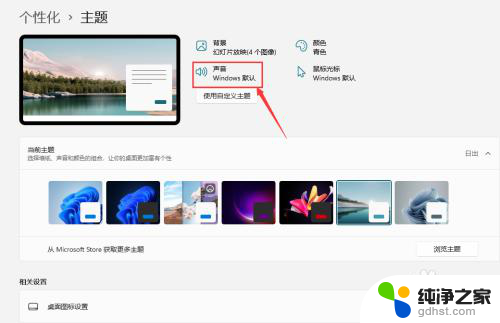
4.在声音设置界面中,我们可以选择不同的场景声音进行测试。单机该声音然后点击浏览按钮,选择该声音,可以替换系统自带声音
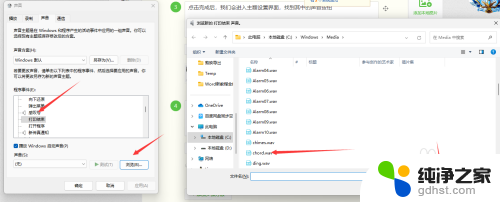
以上就是win11选择软件声音的设置在哪里的全部内容,有遇到这种情况的用户可以按照小编的方法来进行解决,希望能够帮助到大家。
- 上一篇: 如何删除win11中的推荐的项目
- 下一篇: win11任务栏怎么设置从不合并
win11选择软件声音的设置在哪里相关教程
-
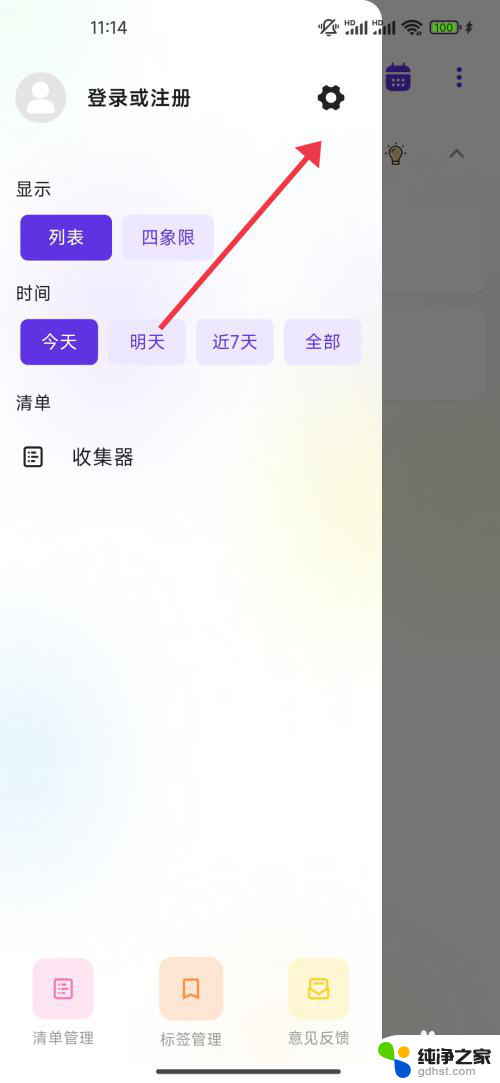 win11如何关闭某个软件的声音
win11如何关闭某个软件的声音2024-10-24
-
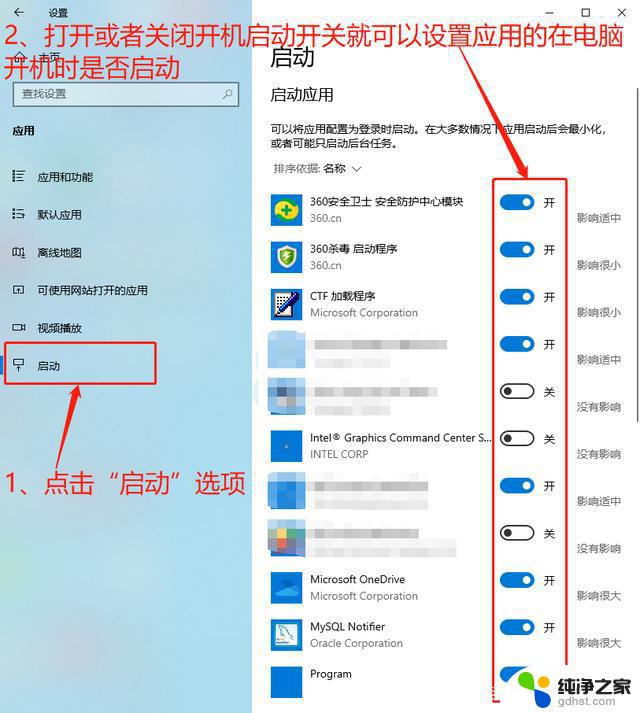 win11开机自启动在哪里设置
win11开机自启动在哪里设置2024-09-09
-
 win11电脑改密码在哪里设置
win11电脑改密码在哪里设置2024-11-02
-
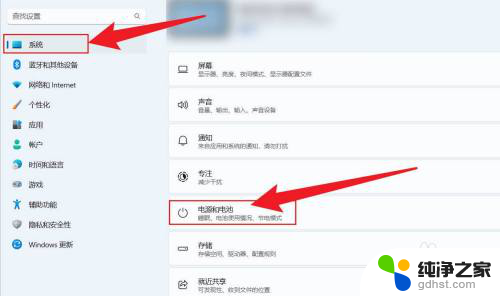 电脑屏幕常亮在哪里设置win11
电脑屏幕常亮在哪里设置win112024-09-30
win11系统教程推荐